Kyky työskennellä kerrosten kanssa on yksi grafiikkaeditorin Adobe Photoshopin ominaisuuksista, mikä tekee siitä niin kätevän meille. Tarvittaessa yksi kerroksista voidaan aina poistaa koko sisällöllä.
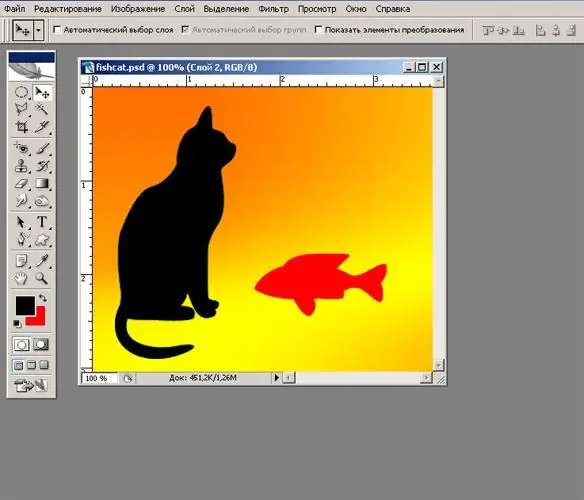
Se on välttämätöntä
- Adobe Photoshop tietokoneellasi
- monikerroksinen psd-tiedosto
Ohjeet
Vaihe 1
Otetaan esimerkiksi tiedosto, joka sisältää kolme kerrosta: abstrakti tausta (tausta), musta kissan hahmokerros (kerros 1) ja kerros 2 punaisella kalalla. Oletetaan, että sinun on poistettava kerros kalojen kanssa. Tasojen käsittelemiseksi tarvitset Tasot-paletin. Tämä voidaan tehdä ikkuna-valikossa. Etsi luettelosta kohta "Tasot" ja valitse se. Tai paina vain "F7" näppäimistöllä.
Vaihe 2
Ilmestyneessä paletissa näet pikkukuvat kerroksilla ja niiden nimet. Etsi kerros mielenkiintoisten kalojen kanssa ja napsauta sitä hiiren vasemmalla painikkeella kerran. Kerros korostetaan.
Vaihe 3
Etsi paletin oikeasta alakulmasta roskakorin kuva. Napsauta sitä hiiren vasemmalla painikkeella. Tai käytä "Taso" -valikkoa valitsemalla "Poista".
Vaihe 4
Näet valintaikkunan, jossa kysytään "Haluatko varmasti poistaa tason 2?" Jos tämä on taso, joka sinun on poistettava, napsauta painiketta, jossa on sana "Kyllä".
Vaihe 5
Näet, että punaisen kalan hahmo katosi kuvasta ja kerrosten paletista - kerros 2.
Vaihe 6
Tallenna muokattu tiedosto valitsemalla Tiedosto> Tallenna. Jos haluat tallentaa muokatun piirustuksen erilliseen tiedostoon, valitse "Tallenna nimellä" -kohde ja anna tiedostolle uusi nimi.






